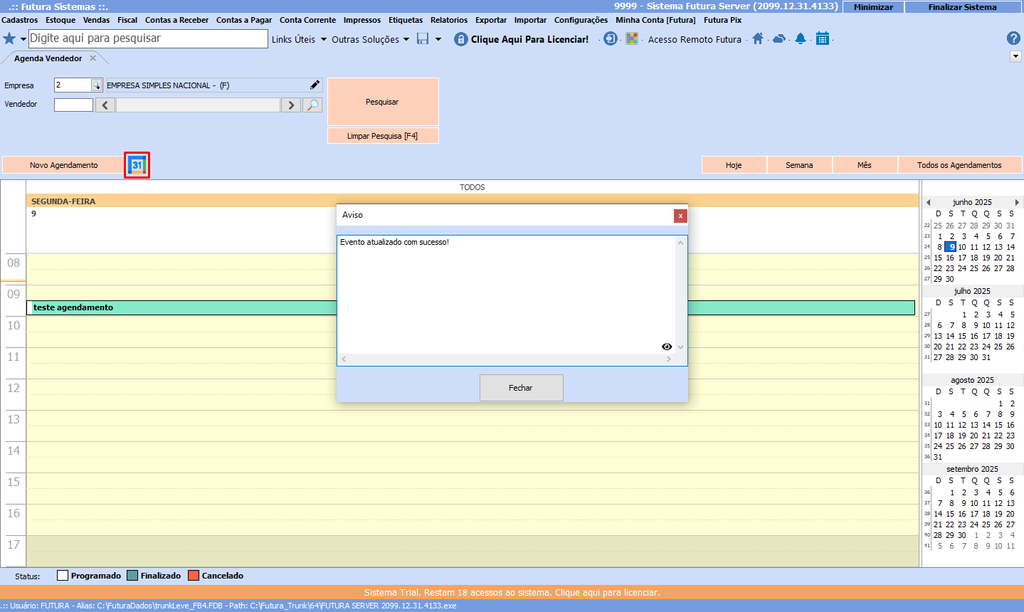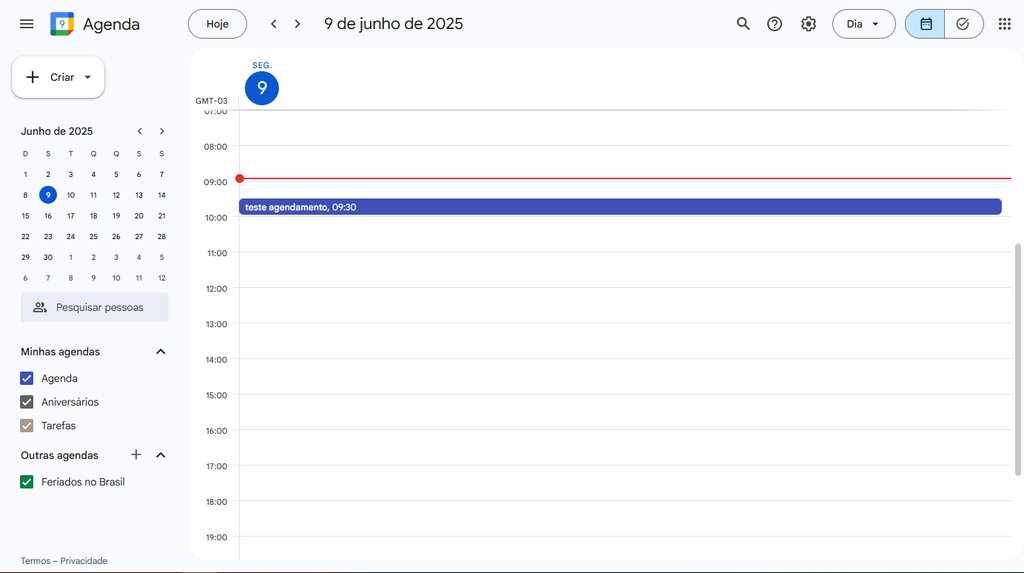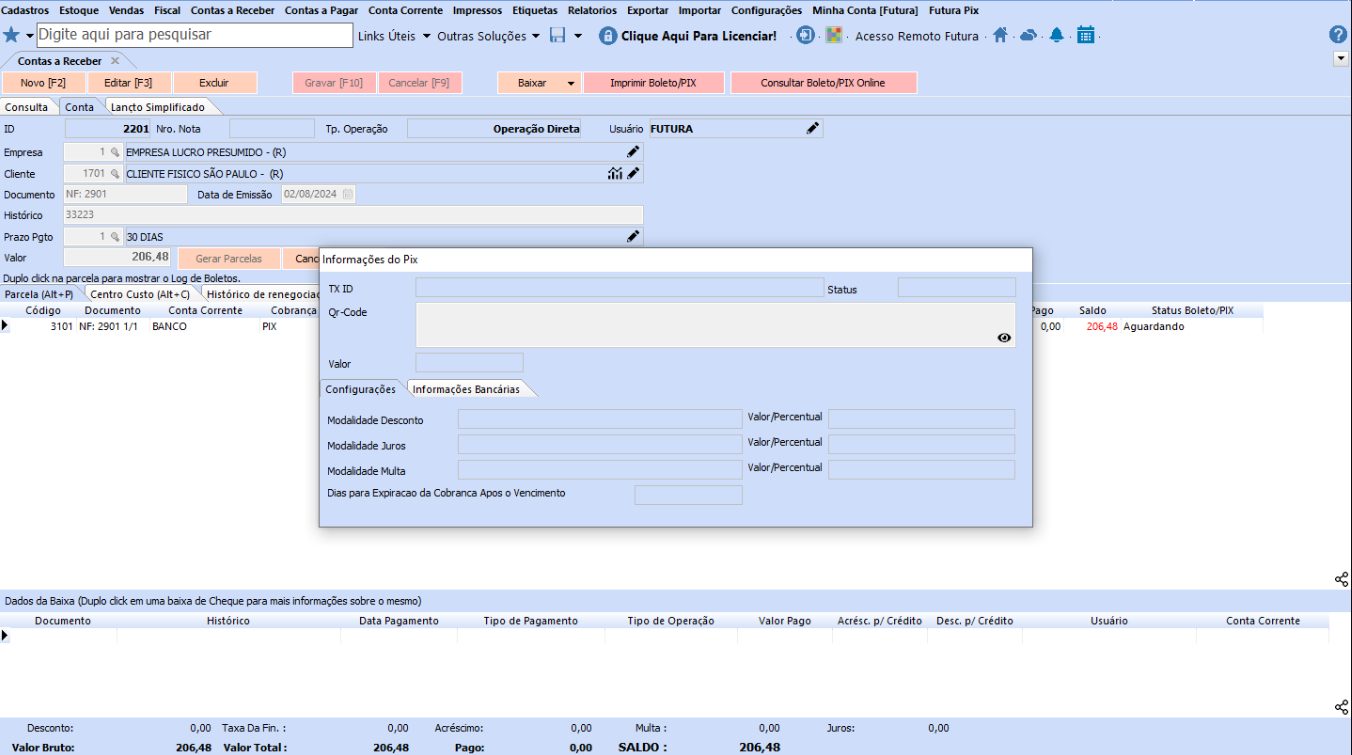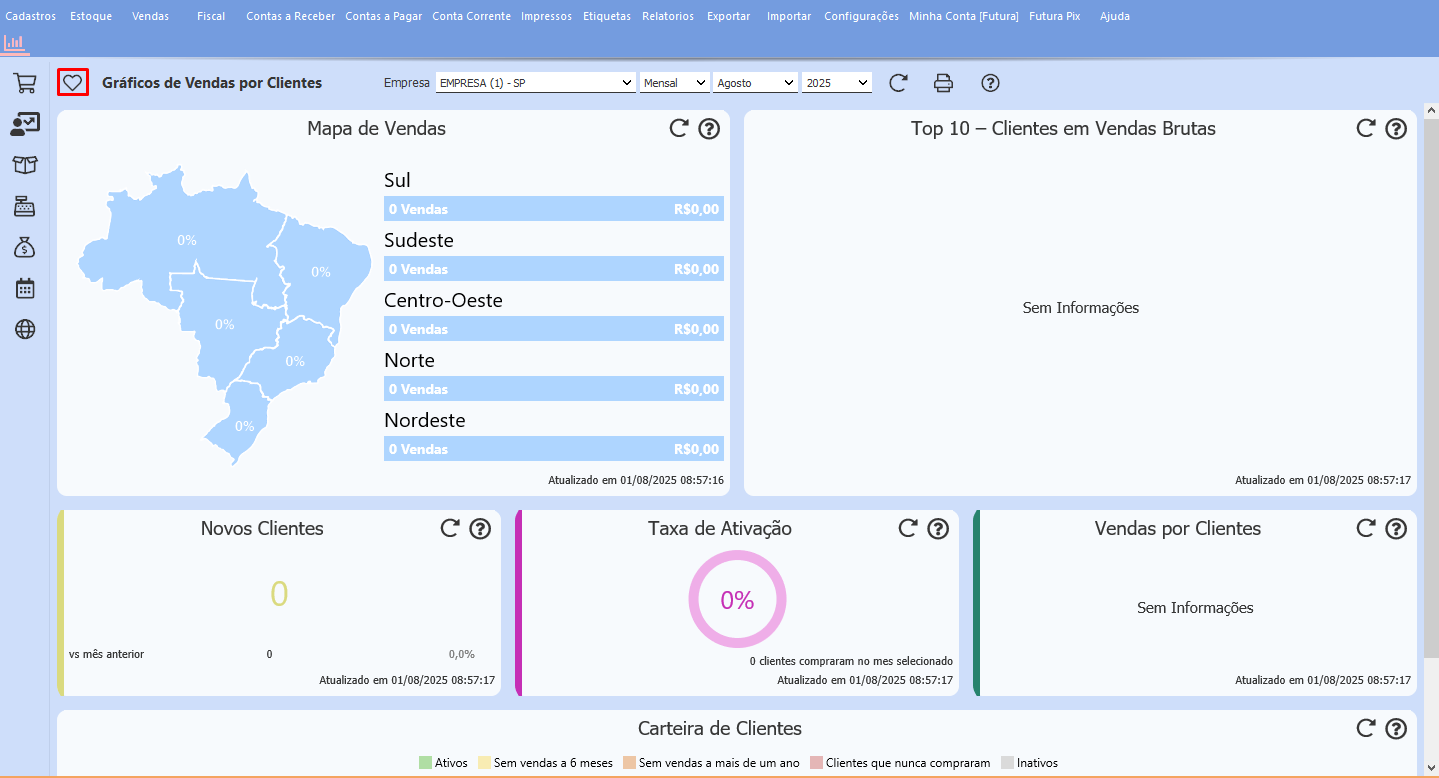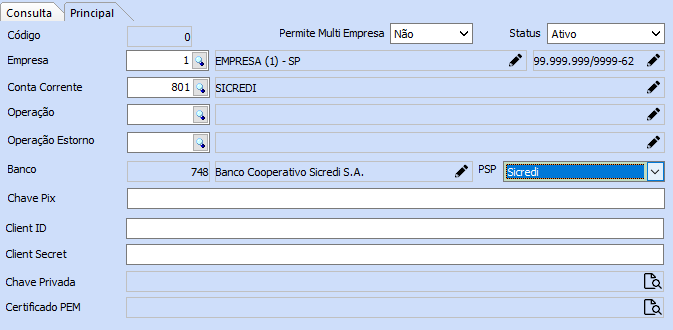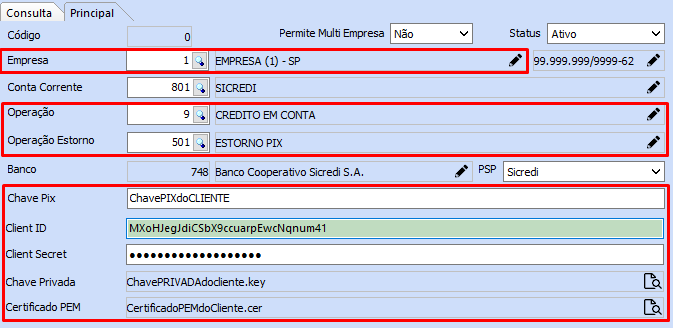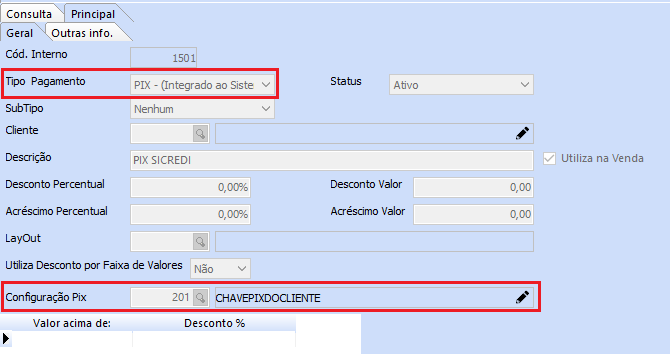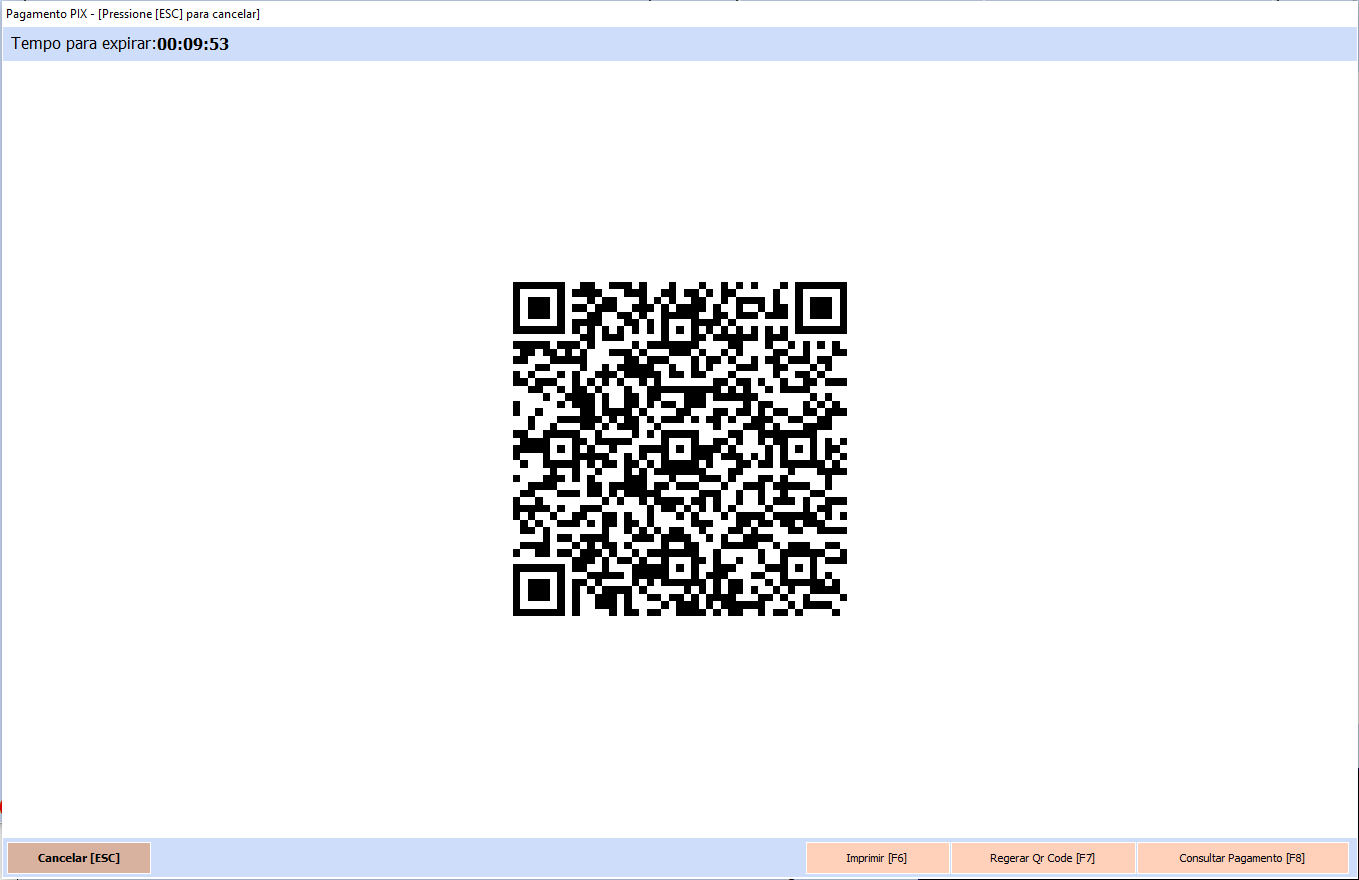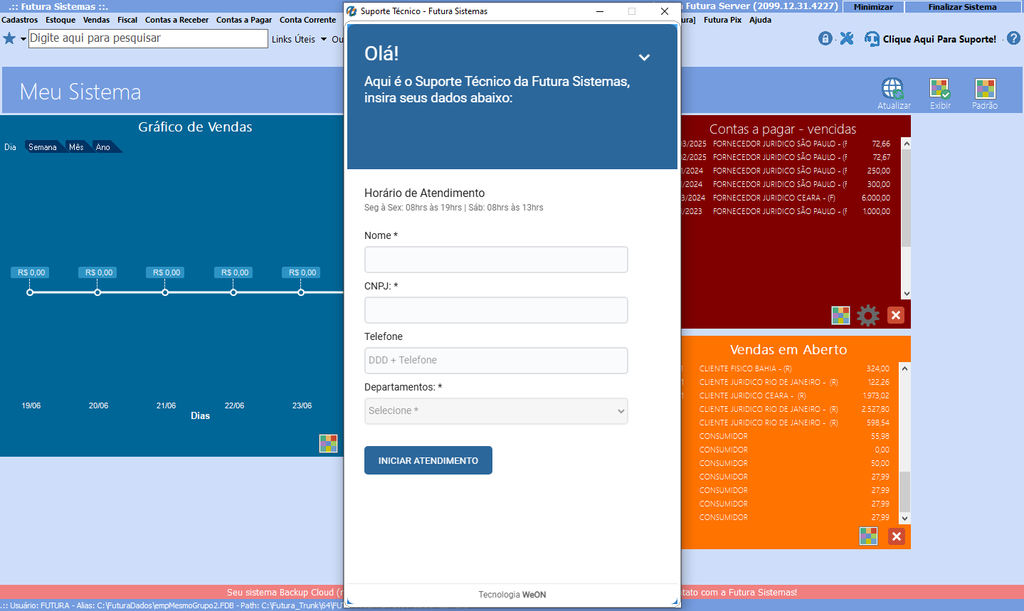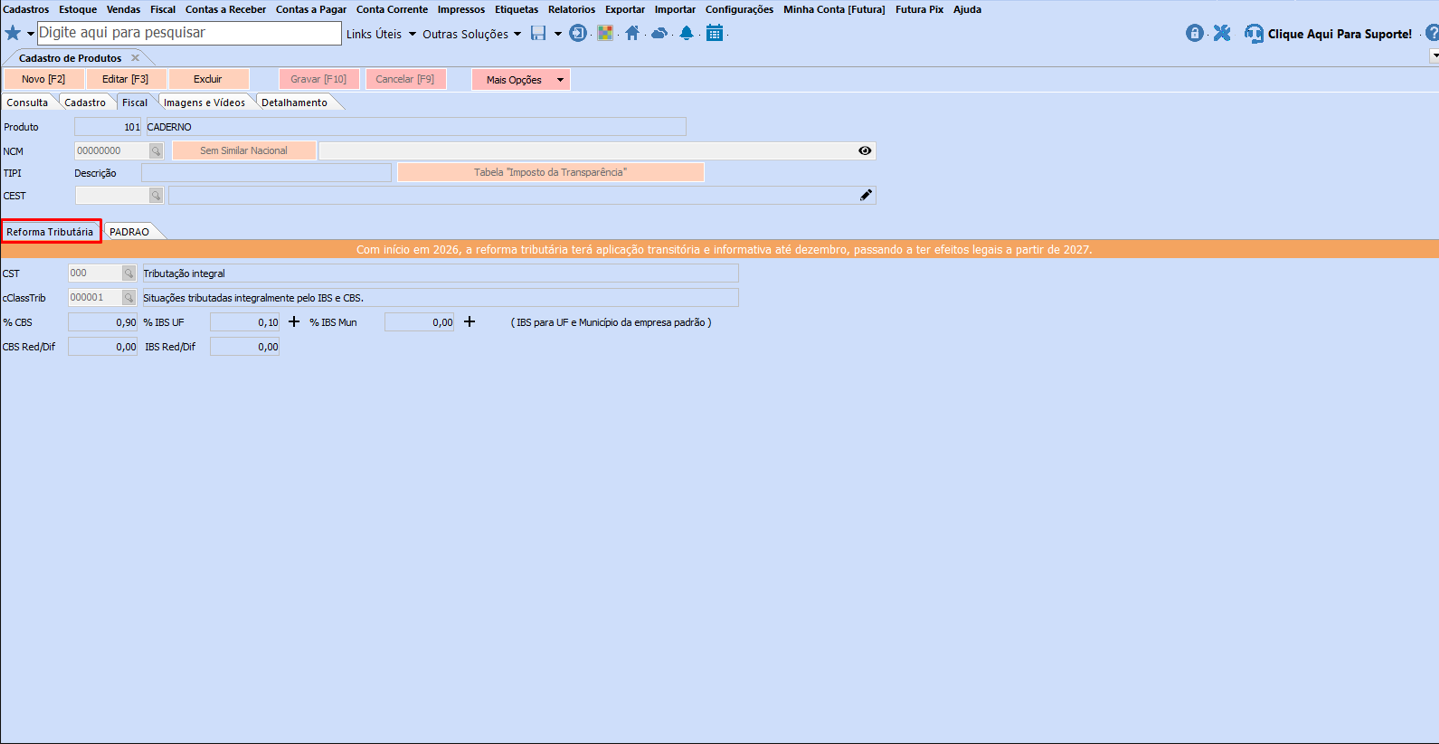1 – Integração com Google Agenda
Caminhos:
- Vendas > Agendamento de Vendas.
- Cadastros > Cadastros > Clientes.
- Minha Agenda (ícone do “Calendário” no tema Dashboard ou tema clássico).
Nesta versão, as telas do sistema que utilizam a funcionalidade de agenda (conforme os caminhos mencionados acima) foram integradas ao Google Agenda.
A integração permite apenas o envio de dados do sistema para o Google, ou seja, a criação e edição de agendamentos realizados no sistema serão refletidas no Google Agenda. No entanto, alterações feitas diretamente no Google Agenda não serão sincronizadas com o sistema.
É importante ressaltar também que a exclusão de agendamentos no sistema também não será replicada ao Google Agenda. Nesses casos, a remoção deverá ser feita manualmente na plataforma do Google, se necessário.
Após a criação ou edição de um agendamento no sistema, é necessário clicar no botão de atualização para que os dados sejam enviados corretamente para o Google, conforme exemplo a seguir.
2 – Dados do PIX Cobrança – Contas a Receber
Caminho: Contas a Receber > Digitação
Quando as parcelas da conta forem geradas através do PIX Cobrança, foi adicionada uma opção a qual será possível validar todos os dados do PIX, como por exemplo: TX ID, Qr-Code e Valor.
Também será possível verificar qual era a configuração utilizada no momento da geração do PIX em questão, além da Taxa, Data/Hora de Emissão e a Data/Hora da Transação.
Para acessar estes dados, basta clicar duas vezes sobre a parcela que a seguinte tela será apresentada:
3 – Boa Vista – Remessa de Contas
Caminho: Exportar > Boa Vista – Remessa de Contas
A funcionalidade “Boa Vista – Remessa de Contas” foi reintegrada ao sistema. A tela está disponível no caminho mencionado acima e mantém as mesmas funcionalidades.
4 – Dashboard 2.0 – Favoritar
Implementada a opção de marcar o dashboard 2.0 como favorito.
Agora, cada dashboard disponível exibirá um ícone de coração ao lado do título. Ao clicar nesse ícone, ele será preenchido, indicando que o dashboard foi definido como padrão.
Com isso, nas próximas vezes em que o usuário acessar o sistema, o dashboard marcado como favorito será o primeiro exibido na tela.
5 – Pix Sicred
Caminho: Futura Server > Configurações > PIX
Para realizar a configuração, será necessário informar os seguintes campos diretamente na configuração: Cliente_ID, Client_Secret, Chave Privada e Certificado PEM. Essas informações devem ser solicitadas ao banco.
-
Caso não possua, cadastrar uma Conta Corrente para o banco 748 – Banco Cooperativo Sicredi S.A. em Cadastros > Financeiro > Conta Corrente.
-
Associar a Conta em questão para a Configuração PIX, onde o PSP (Provedor de Serviços de Pagamento) ficará de acordo com o banco definido para a Conta Corrente.
No sistema, na tela de configuração do PIX, serão necessários o preenchimento de alguns campos faltantes, sendo eles:
-
Empresa: Associar para qual empresa a configuração será atribuída.
-
Operação: Selecionar a Operação para que seja gerado um financeiro ao realizar o pagamento da venda utilizando o PIX, é possível cadastrar a operação em Cadastros > Financeiro > Operação Financeira.
-
Chave Pix: Preencher com a Chave Pix que será utilizada, no caso do ambiente de produção, deverá ser uma chave pix válida utilizada pelo próprio cliente
-
Client ID: Colar a informação de ClientID que o banco passar ou então pegar no site do banco (deve estar logado)
-
Client Secret: Colar a informação de Client Secret que o banco passar ou então pegar no site do banco (deve estar logado)
-
Permite Multi Empresa: Se essa opção estiver como “Não”, outras empresas não terão acesso a configuração PIX. Porém, caso esteja como “Sim”, outras empresas poderão acessar a configuração e utilizar a chave do PIX.
Tendo todos os campos preenchidos, basta gravar o registro e confirmar se não será validada nenhuma informação.
Caminho: Cadastros > Financeiro > Tipo de Pagamento
Para utilizar o método PIX na finalização de venda dos sistemas dos sistemas PDV e Gourmet, será necessário criar o Tipo de Pagamento indicando a opção PIX (Integrado ao Sistema).
Configuração de Pagamento Único: para utilizar este método, basta preencher o campo Configuração PIX com a configuração desejada.
Configuração de Pagamento Multi Empresa: neste caso, o campo de Configuração Pix não deve ser preenchido com nenhum registro, assim como a opção Permite Multi Empresa da configuração deve ser definida como Sim, para que a Chave Pix seja exibida para todas as empresas no momento da seleção de pagamento no sistema PDV.
A única diferença entre o Pagamento Multi Empresa e Pagamento Único é que, no momento da seleção do Tipo de Pagamento no PDV, será aberta uma tela com as chaves Pix que permitem o acesso às suas configurações, ou seja, estejam definidas como Multi Empresa com a opção Sim.
Caminho: PDV
Realizar a venda dos produtos, informar pagamentos e selecionar o tipo de pagamento criado, e ao selecionar, será gerado o QRCode
6 – Atalho para Suporte
Caminho: Ajuda > Suporte Técnico (ou Ícone do Headset)
Foi implementada a funcionalidade de atalho para o suporte. A solicitação poderá ser realizada através do menu “Ajuda” (que também se encontra disponível no manual online) ou clicando no ícone do headset.
Ao clicar em uma dessas opções, será exibido um formulário para preenchimento. Após o preenchimento, basta clicar em “Iniciar Atendimento” para que a solicitação seja registrada e direcionada à fila de suporte.
É importante ressaltar que, caso a janela do chat seja fechada, o atendimento será encerrado automaticamente. Portanto, recomenda-se minimizar a janela, e não fechá-la, caso haja a necessidade de continuar utilizando o sistema enquanto aguarda o retorno da equipe de suporte.
Enfatizamos também que se o sistema for fechado por qualquer motivo, o atendimento será encerrado. Para evitar essa situação, é necessário abrir um novo sistema, garantindo que o atendimento permaneça em aberto.
7 – Reforma Tributária – Cadastro de Produto
Estão sendo implementadas novas funcionalidades relacionadas à Reforma Tributária, conforme as notas técnicas disponibilizadas pelo Governo.
Caminho 1 : Cadastro > Estoque > Produto
Na tela de cadastro de produtos foi implementado a Aba – REFORMA TRIBUTÁRIA
Nesta aba é possível inserir os códigos CST e cClassTrib, contudo o sistema irá validar se é uma combinação possível, conforme tabela disponibilizada.
Caminho 2: Cadastro > Fiscal > Reforma Tributária foi implementado essa tela, onde será possível somente visualizar, cClassTrib / Alíquotas / IBS Municipal, de acordo disponibilizado pela portal Fazenda. GOV.
Fonte:
https://www.nfe.fazenda.gov.br/portal/listaConteudo.aspx?tipoConteudo=/NJarYc9nus=